Cách xem tất cả các page và bài đã thích trên Facebook
Trong bài viết này mình xin hướng dẫn cách xem page và bài đã thích trong Facebook, kèm theo đó là cách bỏ trang và bài đã like trên FB.

Việc quản lý các page và bài viết đã thích trên Facebook đối với người dùng cũng rất cần thiết. Bởi vì, nếu bạn không quản lý chặc chẽ, thì nó sẽ hiện lên những page mà bạn đã like từ lâu, lúc này các nội dung không cần thiết sẽ hiện lên News Feed của bạn và gây khó chịu.
Nếu bạn chưa biết cách quản lý các trang và bài đã thích như thể nào cho hợp lý, thì hãy tham khảo ngay bài viết bên dưới nhé. Bài viết sẽ hướng dẫn các bạn trên cả hai thiết bị máy tính và điện thoại, nhằm giúp các bạn dễ dàng lựa chọn hơn.
I. Lý do nên xem lại các page và bài đã thích trên Facebook
1. Các trang Facebook liên tục thay đổi từng ngày
Trải qua một quá trình sử dụng Facebook và bạn đã Like rất nhiều trang. Và bạn không thể kiểm soát được trang nào đang tồn tại và trang nào đã bị khóa. Cho nên, bạn muốn làm một cuộc càng quét để quản lý các trang đã thích tốt hơn, từ đó giúp cho trang Facebook của bạn trở nên thanh thoát hơn.
Bài viết này được đăng tại [free tuts .net]
2. Có thể nội dung trang không còn quan trọng đối với bạn
Vào thời điểm bạn đang là học sinh, sinh viên, lúc đó bạn đã like và theo dõi các trang Facebook có nội dung liên quan đến môi trường giáo dục. Nhưng khi đã ra trường và đi làm rồi, thì những nội dung đó không còn quan trọng đối với bạn nữa. Vì vậy, bạn nên kiểm soát các trang đã thích nhằm quản lý các trang đã like dễ dàng hơn.
II. Cách xem tất cả các page đã thích trên Facebook
1. Cách xem các page Facebook đã thích trên máy tính
Dưới đây mình xin hướng dẫn các bạn cách xem trang các trang Facebook đã thích trên thiết bị máy tính. Ngoài ra, bạn còn có thể bỏ thích trang một cách đơn giản nhất.
Trước khi bắt đâu, các bạn cần đăng nhập tài khoản Facebook bằng trình duyệt Web (Chrome, Firefox, Opera,..) đã nhé. Sau đó các bước thực hiện như sau.
Bước 1: Truy cập vào trang cá nhân của bạn, sau đó nhấn vào Xem thêm => click vào Thích.
.jpg)
Bước 2: Lúc này các page (trang) mà bạn đã like sẽ hiện ra.
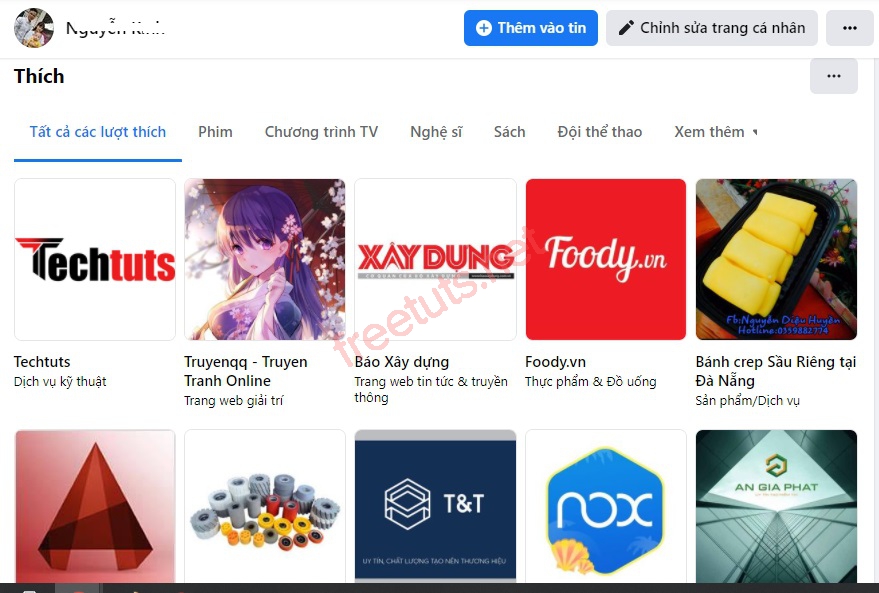
Ngoải ra, nếu các bạn muốn bỏ thích các trang Facebook đã thích, thì hãy di chuyển chuột vào các trang cần bỏ, sau đó nhấn Đã thích để bỏ like trang nhé.
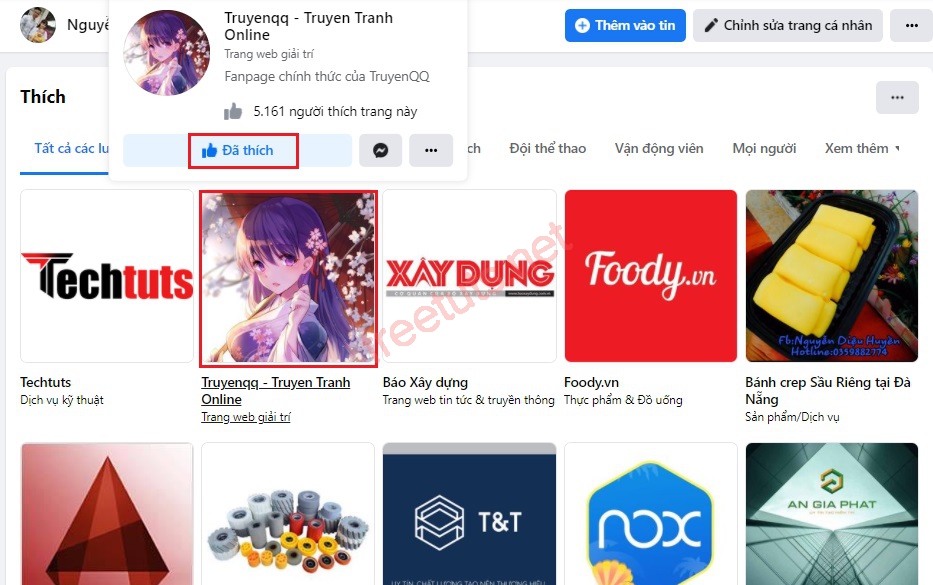
2. Cách xem page Facebook đã thích trên điện thoại
Trước khi bắt đầu, các bạn cần đăng nhập tài khoản vào ứng dụng Facebook trên điện thoại đã nhé, sau đó tiến hành thực hiện xem các trang đã thích như sau.
Bước 1: Truy cập vào trang Facebook cá nhân của bạn, sau đó chọn Xem thông tin giới thiệu của bạn.
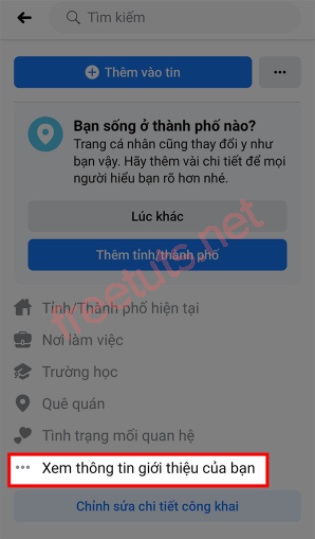
Bước 2: Tìm đến mục Thích => Xem tất cả.
.jpg)
Bước 3: Nhấn vào Tất cả các lượt thích.
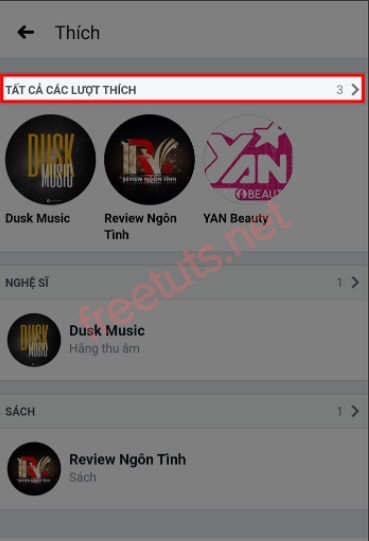
Bước 4: Lúc này các bạn đã có thể xem tất cả các trang (page) đã thích.
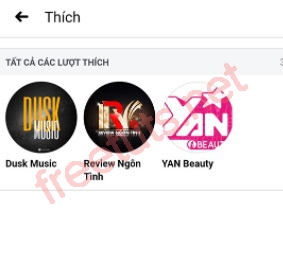
Lưu ý: Nếu các bạn muốn bỏ thích các trang đã thích, thì chỉ cần click vào trang đó và nhấn vào nút Đã thích.
III. Cách xem các bài viết đã thích trên Facebook
Hiện nay, Facebook cho phép bạn xem tất cả các bài viết mà bạn đã thích một cách dễ dàng. Ngoài ra, bạn còn có thể sử dụng bộ lọc để xem các bài viết đã thích vào một khoảng thời gian nhất định nào đó. Vì vậy, thong phần này mình sẽ hướng dẫn cách thực hiện chi tiết nhất, áp dụng cho cả hai thiết bị máy tính và điện thoại. Mời các bạn tham khảo nhé.
1. Cách xem tất bài viết đã thích trên Facebook bằng máy tính
Các bước thực hiện như sau.
Bước 1: Đầu tiên các bạn đăng nhập tài khoản Facebook bằng trình duyệt web, sau đó truy cập vào trang cá nhân Facebook của bạn.
Bước 2: Khi bạn đã truy cập vào trang cá nhân rồi, hãy click vào dấu 3 chấm, sau đó nhấn vào Nhật ký hoạt động. Tại đây nó sẽ giúp bạn dễ dàng tìm thấy các bài đăng yêu thích và với một số tùy chọn lọc và tìm kiếm , bạn có thể dễ dàng truy cập vào các bài đăng chính xác mà bạn muốn xem.
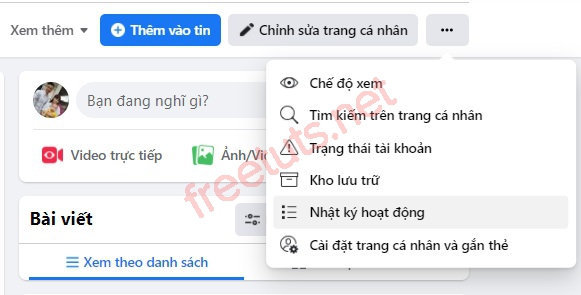
Bước 3: Lúc này sẽ có một hộp thoại hiện lên, bạn hãy kéo con trỏ xuống, sau đó click vào Tương tác => Lượt thích và cảm xúc => còn bên phải sẽ hiển thị tất cả những bài viết mà bạn đã thích.
.jpg)
Bước 4: Nếu bạn muốn tìm kiếm bài viết vào thời gian cụ thể nào đó, thì có hãy sử dụng chức năng lọc và bạn có thể thực hiện như sau:
Tại mục Bộ lọc, bạn click vào chữ Ngày, sau đó bắt đầu tùy chọn Tháng và Năm theo ý muốn, cuối cùng là nhấn Lưu thay đổi.
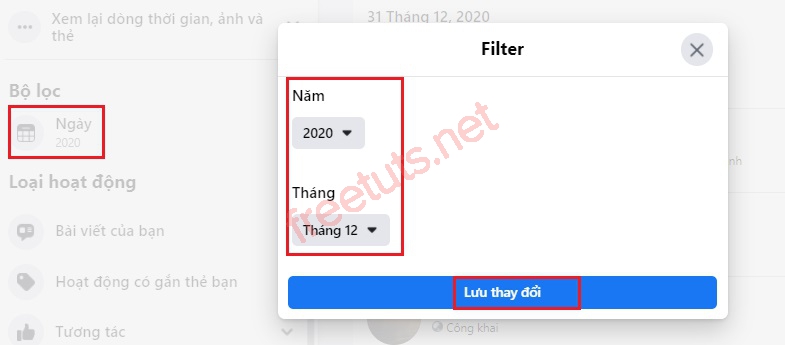
Bước 5: Sau khi đã chọn bộ lọc tháng năm xong, bạn hãy click vào Tương tác => Lượt thích và cảm xúc => Lúc này tất cả các bài viết mà bạn đã thích vào tháng 12 năm 2020 sẽ được hiển thị ở bên phải màn hình.
.jpg)
Bước 6: Nếu bạn muốn bổ thích bài viết nào đó, thì hãy click vào dấu 3 chấm của bài viết đó và nhấn Bỏ thích
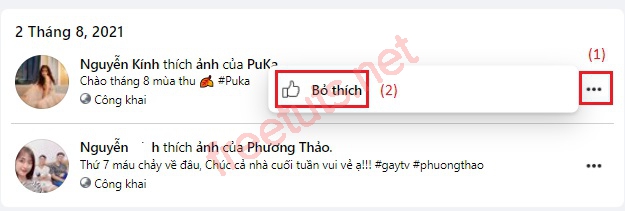
2. Cách xem tất cả lượt thích trên Facebook bằng điện thoại
Ngoài áp dụng được trên máy tính, bạn cũng có thể truy cập vào Nhật ký hoạt động từ ứng dụng Facebook trên các thiết bị điện thoại Android và iOS. Để thực hiện được điều này các bạn làm theo các bước sau:
Bước 1: Khởi chạy ứng dụng Facebook trên điện thoại thông minh của bạn và đăng nhập vào tài khoản của bạn nến chưa có.
Bước 2: Tại giao diện chính, bạn nhấn vào ba đường kẻ ngang ở góc trên bên phải màn hình cho Android và góc dưới bên phải màn hình trên iOS. Lúc này, sẽ xuất hiện ảnh đại diện của bạn hiện đầu tiên ở đầu danh sách này, bạn hãy nhấn vào đó.
_500x773.jpg)
Bước 3: Lúc này trang cá nhân của bạn sẽ mở ra, bạn sẽ nhìn thấy ngay các tùy chọn ngay bên dưới tên tài khoản của mình. Nhấn vào nút Thêm để xem thêm tùy chọn. Sau đó chọn mục Nhật ký hoạt động từ menu mới mở.
_500x464.jpg)
Bước 4: Bây giờ bạn sẽ thấy tất cả các hoạt động Facebook của mình được liệt kê đầy đủ trên màn hình. Nhấn vào tùy chọn Danh mục ở phía trên cùng, một bảng menu sẽ hiện ra và bạn tìm chọn mục Các lượt thích và cảm xúc để tiếp tục.
_500x604.jpg)
Bước 5: Tương tự như cách thực hiện trên trình duyệt web máy tính, bạn có thể nhấn vào mục Năm ở đầu màn hình để lọc và tìm kiếm các bài đăng bạn thích vào một năm cụ thể nào đó.
_500x800.jpg)
Ngoài ra, trên ứng dụng Facebook cũng cho phép bạn bỏ thích một bài đăng mà bạn đã nhấn thích trước đó, bằng cách tới danh sách lượt thích của mình, chọn một bài đăng và nhấn vào dấu ba dấu chấm bên cạnh bài đăng đó, lúc này sẽ hiện ra mục Bỏ thích và bạn nhấn vào đó là xong.
_500x427.jpg)
IV. Một số câu hỏi thường gặp
1. Sau khi bỏ thích trang tôi có thể thích lại hay không?
Trên Facebook không cấm bạn thích một trang nào cả, vì vậy sau khi bỏ like bạn có thể like lại bình thường nhé.
2. Làm cách nào để xem ảnh và video mình vừa thích trên Facebook?
Trên trang Facebook cá nhân của bạn, hãy truy cập vào mục Xem nhật ký hoạt động, sau đó nhấn chọn Thích và phản hồi. Lúc này, những gì bạn vừa like đều hiển thị.
3. Làm sao để xem các bài viết mà mình đã thích trong thời gian cụ thể nào đó?
Facebook cho phép bạn xem lượt thích trong quá khứ bằng cách sử dụng bộ lọc. Chi tiết các bạn tham khảo "phần 3" bài viết này.
Lời kết: Vậy là bài viết này đã hướng dẫn cho các bạn cách xem tất cả các trang và bài đã thích trên Facebook, thông qua hai thiết bị điện thoại và máy tính. Các bạn hãy tham khảo bài viết để thực hiện theo nhé. Chúc các bạn thành công!

 Download Photoshop 2020 Full v21 (Đã kích hoạt sẵn)
Download Photoshop 2020 Full v21 (Đã kích hoạt sẵn)  Cách lấy lời bài hát từ video Youtube không cần phần mềm
Cách lấy lời bài hát từ video Youtube không cần phần mềm  Cách chặn quảng cáo trên trình duyệt Web hiệu quả nhất
Cách chặn quảng cáo trên trình duyệt Web hiệu quả nhất  Cách tắt thông báo nhóm Messenger trên điện thoại - máy tính
Cách tắt thông báo nhóm Messenger trên điện thoại - máy tính  Cách đổi lại tên cũ Facebook trên điện thoại và máy tính
Cách đổi lại tên cũ Facebook trên điện thoại và máy tính  Top 8+ phần mềm quay màn hình máy tính nhẹ tốt nhất 2025
Top 8+ phần mềm quay màn hình máy tính nhẹ tốt nhất 2025  Cách xem mật khẩu wifi đã kết nối với Windows 7/10/11 và Mac
Cách xem mật khẩu wifi đã kết nối với Windows 7/10/11 và Mac  Hơn 60+ phím tắt trên máy tính Windows mà bạn nên biết
Hơn 60+ phím tắt trên máy tính Windows mà bạn nên biết  Ưu điểm của giàn tạ đa năng và những lưu ý khi mua
Ưu điểm của giàn tạ đa năng và những lưu ý khi mua  Những lưu ý khi mua ghế tập tạ để có được sản phẩm chất lượng
Những lưu ý khi mua ghế tập tạ để có được sản phẩm chất lượng  Vì sao dụng cụ thể hình Impulse được ưa chuộng trên thị trường
Vì sao dụng cụ thể hình Impulse được ưa chuộng trên thị trường  Đánh giá Apple MacBook Air (M1 2020)
Đánh giá Apple MacBook Air (M1 2020)  Top 8 Kính chống mỏi mắt Lọc ánh sáng xanh khi dùng máy tính hàng đầu
Top 8 Kính chống mỏi mắt Lọc ánh sáng xanh khi dùng máy tính hàng đầu  TOP 10 máy scan tốt nhất các hãng Canon - HP - Epson...
TOP 10 máy scan tốt nhất các hãng Canon - HP - Epson...  Đánh giá Samsung Galaxy M62: Pin siêu khủng - 4 Camera tha hồ chụp ảnh
Đánh giá Samsung Galaxy M62: Pin siêu khủng - 4 Camera tha hồ chụp ảnh  Đánh giá chi tiết điện thoại Huawei Mate 40 Pro
Đánh giá chi tiết điện thoại Huawei Mate 40 Pro  Chia sẻ cách tải file Google Drive bị khóa tính năng download
Chia sẻ cách tải file Google Drive bị khóa tính năng download  Cách sửa lỗi “Windows cannot complete the extraction error” trên Windows
Cách sửa lỗi “Windows cannot complete the extraction error” trên Windows  Share Key Office 2019 Full mới nhất 2025 [Hoạt động 100%]
Share Key Office 2019 Full mới nhất 2025 [Hoạt động 100%]  Cách get link Shutterstock - Tải ảnh từ Shutterstock miễn phí
Cách get link Shutterstock - Tải ảnh từ Shutterstock miễn phí  Hướng dẫn get link Fshare thành công 100% - không bị giới hạn tốc độ
Hướng dẫn get link Fshare thành công 100% - không bị giới hạn tốc độ  Cách kiểm tra ai hay vào Facebook của mình nhất 2025
Cách kiểm tra ai hay vào Facebook của mình nhất 2025  Cách format ổ cứng về trạng thái ban đầu sạch 100% dữ liệu
Cách format ổ cứng về trạng thái ban đầu sạch 100% dữ liệu  Hướng dẫn sử dụng Win 10 PE (Win Mini) để cứu hộ máy tính chuyên nghiệp
Hướng dẫn sử dụng Win 10 PE (Win Mini) để cứu hộ máy tính chuyên nghiệp 



![Download win 10 1909 [32bit+64bit] nguyên gốc từ Microsoft](https://freetuts.net/upload/product_series/images/2021/09/14/2404/download-win10-1909-19h2-3.jpg)














